Especificar las opciones de comunicación
Esta sección describe los elementos de Opciones de sistema relacionados con las funciones de e-mail, I-fax y fax.
Opciones de E-mail/I-fax
Puede cambiar las opciones de transmisión de e-mail e I-fax que se enumeran a continuación.
Tamaño máximo de datos para envío
Establezca el tamaño máximo de datos para los mensajes de e-mail y documentos de I-fax salientes. Si el tamaño de datos del documento enviado desde el equipo supera el tamaño máximo de datos especificado y <TX divid. si sup. tam.máx.dat.> está establecida en ‘On’, el documento se divide en varios archivos por página y se envía como mensajes de e-mail o I-fax diferentes.
Transmisión dividida si se supera el tamaño máximo de datos
Establezca si se divide un documento en archivos separados cuando se envía si su tamaño supera el tamaño de datos que especifique.
Asunto prefijado
El asunto que introduzca aquí se utiliza como el asunto prefijado siempre que no introduzca un asunto cuando envíe un trabajo.
|
IMPORTANTE
|
|
Esta opción solo está disponible cuando está activada la función de envío (opcional para la imageRUNNER 2525/2520).
|
|
NOTA
|
|
Las opciones prefijadas son:
Tamaño máximo de datos para envío: 3 MB
TX divid. si sup. tam.máx.dat.: Off
Asunto prefijado: Attached Image
|
1
Pulse  (Funciones adicionales) → [Opciones de sistema] → [Opciones de comunicación].
(Funciones adicionales) → [Opciones de sistema] → [Opciones de comunicación].
 (Funciones adicionales) → [Opciones de sistema] → [Opciones de comunicación].
(Funciones adicionales) → [Opciones de sistema] → [Opciones de comunicación].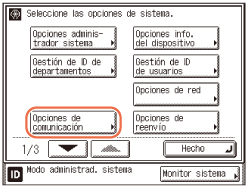
2
Pulse [Opciones de e-mail/I-fax].

3
Especifique cada una de las opciones.
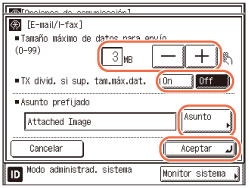
<Tamaño máximo de datos para envío>:
Utilice [-] o [+] para especificar el tamaño máximo de datos para envío.
Puede definir el tamaño máximo de datos para envío entre 0 y 99 MB, en incrementos de 1 MB.
Si introduce ‘0’ MB como el tamaño de datos, no hay límite de tamaño en los datos que se envíen.
<TX divid. si sup. tam.máx.dat.>:
[On]: Cuando el tamaño de datos del documento supera el tamaño definido en <Tamaño máximo de datos para envío>, el documento se envía como archivos separados. Si el tamaño de datos de un documento de una sola página supera el tamaño máximo de datos para envío, el trabajo de envío se gestiona como un error y el documento no puede enviarse.
[Off]: Cuando el tamaño de datos del documento supera el tamaño definido en <Tamaño máximo de datos para envío>, el documento no se envía.
<Asunto prefijado>:
Pulse [Asunto] → introduzca el asunto prefijado → pulse [Aceptar].
Para el asunto prefijado puede introducir un máximo de 40 caracteres.
IMPORTANTE:
Asegúrese de establecer el tamaño máximo de datos para envío en un valor que no supere el tamaño máximo de datos permitido por el servidor de correo.
Si la opción de Cambio de idioma se establece en ‘On’, algunos caracteres están restringidos y no pueden introducirse. Para introducir todos los caracteres, establezca la opción de Cambio de idioma en ‘Off’. (Configuración de las opciones básicas del equipo)
NOTA:
También puede introducir valores para Tamaño máximo de datos para envío con  -
-  (teclas numéricas).
(teclas numéricas).
 -
-  (teclas numéricas).
(teclas numéricas).Para conocer los detalles acerca de cómo introducir caracteres con el teclado en pantalla, consulte el Funciones básicas.
4
Confirme las opciones que ha especificado → pulse [Aceptar].
5
Pulse  (Reiniciar) para volver a la pantalla superior.
(Reiniciar) para volver a la pantalla superior.
 (Reiniciar) para volver a la pantalla superior.
(Reiniciar) para volver a la pantalla superior.Opciones de fax
Configurar la velocidad inicial de envío/recepción
Esta sección describe cómo configurar las velocidades iniciales de envío y recepción. Esto es útil cuando hay dificultades en iniciar el envío y recepción de un documento.
|
IMPORTANTE
|
|
Esta opción solo está disponible cuando la Tarjeta de Fax Súper G3 AG1 opcional está instalada en el equipo.
|
|
NOTA
|
|
La opción prefijada es ‘33600 bps’ tanto para la velocidad inicial de envío como para la velocidad inicial de recepción.
|
1
Pulse  (Funciones adicionales) → [Opciones de sistema] → [Opciones de comunicación].
(Funciones adicionales) → [Opciones de sistema] → [Opciones de comunicación].
 (Funciones adicionales) → [Opciones de sistema] → [Opciones de comunicación].
(Funciones adicionales) → [Opciones de sistema] → [Opciones de comunicación].Para obtener ayuda, consulte Opciones de E-mail/I-fax.
2
Pulse [Opciones de fax].

3
Seleccione la velocidad inicial de envío y la velocidad inicial de recepción que desea presionando cada una de las listas desplegables → pulse [Aceptar].
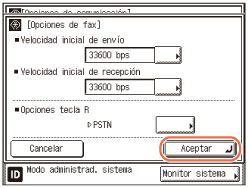
Si la transmisión o recepción de su documento es lenta en el inicio, significa que las líneas telefónicas de su zona se encuentran en mal estado. Seleccione una velocidad más lenta. Puede seleccionar [33600 bps], [14400 bps], [9600 bps], [7200 bps], [4800 bps] o [2400 bps].
4
Pulse  (Reiniciar) para volver a la pantalla superior.
(Reiniciar) para volver a la pantalla superior.
 (Reiniciar) para volver a la pantalla superior.
(Reiniciar) para volver a la pantalla superior.Opciones tecla R
Si su equipo está conectado a través de una centralita es necesario configurar el método de acceso. Puede establecer el tipo de centralita a ‘Prefijo’ o ‘Hooking’.
|
IMPORTANTE
|
|
Esta opción solo está disponible cuando la Tarjeta de Fax Súper G3 AG1 opcional está instalada en el equipo.
|
|
NOTA
|
|
Si selecciona ‘Prefijo’ para Opciones tecla R, puede configurar un código de hasta 20 dígitos para acceder a una línea exterior. Asegúrese de introducir una pausa [P] después del código de prefijo.
La opción prefijada es ‘PSTN’.
|
1
Pulse  (Funciones adicionales) → [Opciones de sistema] → [Opciones de comunicación] → [Opciones de fax] → [Opciones tecla R].
(Funciones adicionales) → [Opciones de sistema] → [Opciones de comunicación] → [Opciones de fax] → [Opciones tecla R].
 (Funciones adicionales) → [Opciones de sistema] → [Opciones de comunicación] → [Opciones de fax] → [Opciones tecla R].
(Funciones adicionales) → [Opciones de sistema] → [Opciones de comunicación] → [Opciones de fax] → [Opciones tecla R].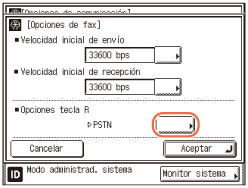
2
Pulse [PSTN] o [PBX].
Si su equipo está conectado a una línea exterior:
|
1
|
Pulse [PSTN] → [Aceptar].
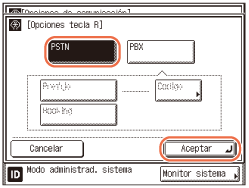 |
|
2
|
Diríjase al paso 4.
|
Si su equipo está conectado a través de una centralita:
|
1
|
Pulse [PBX].
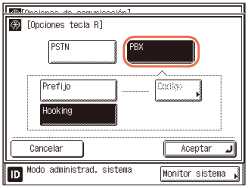 |
|
2
|
Diríjase al paso 3.
|
3
Seleccione el tipo de centralita que utiliza.
Si selecciona [Prefijo]:
|
1
|
Pulse [Prefijo] → [Código].
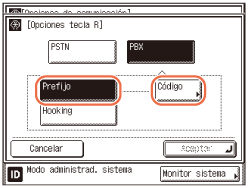 |
|
2
|
Introduzca el código de prefijo con
 - -  (teclas numéricas) → pulse [Aceptar] → [Aceptar]. (teclas numéricas) → pulse [Aceptar] → [Aceptar].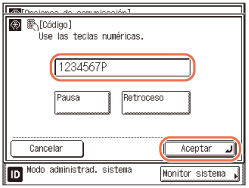 Asegúrese de introducir una pausa después del código de prefijo. Si pulsa [Pausa] al final del código de prefijo, se muestra <P>. Si no inserta una pausa, el código de prefijo no se guarda.
Para el código de prefijo puede introducir un máximo de 20 dígitos.
Pulse [Retroceso] para borrar el número situado a la izquierda del cursor.
Puede pulsar
 (Borrar) para eliminar su entrada. (Borrar) para eliminar su entrada. |
Si selecciona [Hooking]:
|
1
|
Pulse [Hooking] → [Aceptar].
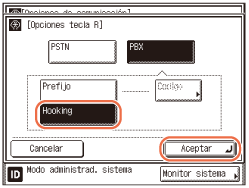 Se establece el modo especificado.
|
4
Pulse  (Reiniciar) para volver a la pantalla superior.
(Reiniciar) para volver a la pantalla superior.
 (Reiniciar) para volver a la pantalla superior.
(Reiniciar) para volver a la pantalla superior.Opciones de bloqueo de memoria
En algunas ocasiones puede querer utilizar el modo de bloqueo de memoria, que almacena todos los documentos entrantes en memoria hasta que esté listo para imprimirlos o enviarlos. Después de establecer Bloqueo mem. en ‘On’, el equipo entrará en el modo de bloqueo de memoria. Los documentos recibidos cuando la máquina está en este modo se almacenan en memoria hasta que desbloquee la memoria con una contraseña y los imprima. También puede configurar el equipo para entrar y salir automáticamente del modo de bloqueo de memoria a una hora especificada.
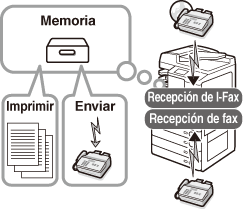
Esta sección explica cómo activar y desactivar el modo de bloqueo de memoria y configurar las opciones de bloqueo de memoria, como la contraseña y el temporizador para activar y desactivar el bloqueo de memoria.
|
IMPORTANTE
|
|
Esta opción solo está disponible cuando está activada la función de envío (opcional para la imageRUNNER 2525/2520) o está instalada la Tarjeta de Fax Súper G3 AG1 opcional en el equipo.
No se podrán recibir documentos adicionales en memoria en estos casos:
Cuando se ha almacenado un total de 95 documentos
Cuando se ha almacenado un total de 1.000 páginas aproximadamente
|
|
NOTA
|
|
Puede comprobar, eliminar o redirigir los documentos recibidos que se encuentran en memoria utilizando la pantalla Monitor sistema. (Consulte Comprobar y cambio el estado de los documentos en memoria)
La opción predeterminada es ‘Off’.
|
1
Pulse  (Funciones adicionales) → [Opciones de sistema] → [Opciones de comunicación].
(Funciones adicionales) → [Opciones de sistema] → [Opciones de comunicación].
 (Funciones adicionales) → [Opciones de sistema] → [Opciones de comunicación].
(Funciones adicionales) → [Opciones de sistema] → [Opciones de comunicación].Para obtener ayuda, consulte Opciones de E-mail/I-fax.
2
Pulse [Opciones de bloqueo de memoria].

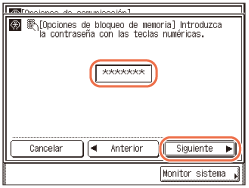
NOTA:
Si aparece la pantalla anterior, introduzca la contraseña con  -
-  (teclas numéricas) → pulse [Siguiente].
(teclas numéricas) → pulse [Siguiente].
 -
-  (teclas numéricas) → pulse [Siguiente].
(teclas numéricas) → pulse [Siguiente].3
Pulse [On] u [Off].
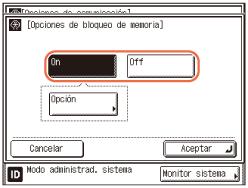
Si desea establecer el modo de bloqueo de memoria:
|
1
|
Pulse [On] → [Opción].
|
|
2
|
Diríjase al paso 4.
|
Si no desea establecer el modo de bloqueo de memoria:
|
1
|
Pulse [Off].
|
|
2
|
Diríjase al paso 7.
|
4
Si ha establecido una contraseña para el modo de bloqueo de memoria, introdúzcala con  -
-  (teclas numéricas) → pulse [Siguiente].
(teclas numéricas) → pulse [Siguiente].
 -
-  (teclas numéricas) → pulse [Siguiente].
(teclas numéricas) → pulse [Siguiente].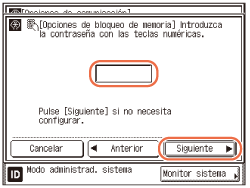
Si no desea establecer el modo de bloqueo de memoria con una contraseña, pulse [Siguiente] sin introducir ningún número.
Una vez establecida la contraseña del bloqueo de memoria, tendrá que introducirla si desea cambiar las opciones de bloqueo de memoria, excepto si ha iniciado sesión en el equipo introduciendo el ID de administrador del sistema y la contraseña del sistema.
No puede guardar una contraseña que solo contenga ceros, como <0000000>.
Si introduce menos de siete dígitos, el equipo guarda la contraseña con ceros delante.
Ejemplo: Si se introduce <02> o <002>, se guarda <0000002>.
IMPORTANTE:
Puesto que no hay posibilidad de comprobar una contraseña guardada, asegúrese de escribirla y guardarla en un lugar seguro.
NOTA:
Si comete un error al introducir la contraseña, pulse  (Borrar) → introduzca la contraseña correcta.
(Borrar) → introduzca la contraseña correcta.
 (Borrar) → introduzca la contraseña correcta.
(Borrar) → introduzca la contraseña correcta.5
Especifique las opciones de bloqueo de memoria.
Si desea imprimir los informes que se han configurado para imprimirse automáticamente en Opciones de informes:
|
1
|
Pulse [On] para <Impres. informes>.
 Si no desea imprimir estos informes, pulse [Off].
|
Si desea especificar las Opciones de hora de bloqueo de la memoria:
|
1
|
Pulse [On] para <Opciones de hora bloqueo memoria> → pulse [Siguiente].
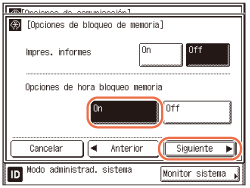 Si no desea establecer la hora de Bloqueo mem., pulse [Off] → diríjase al paso 6.
NOTA:
Si se selecciona [Off], el modo de bloqueo de memoria no se iniciará automáticamente a la hora especificada. El equipo entra en este modo solo cuando establece Bloqueo mem. en ‘On’ desde la pantalla Opciones de bloqueo de memoria.
|
|
2
|
Pulse [Hora de inicio bloqueo mem.] → especifique la hora para entrar en el modo de bloqueo de memoria con
 - -  (teclas numéricas). (teclas numéricas). |
|
3
|
Pulse [Hora finalizac. bloqueo mem.] → especifique la hora para salir del modo de bloqueo de memoria con
 - -  (teclas numéricas) → pulse [Aceptar]. (teclas numéricas) → pulse [Aceptar]. Introduzca los cuatro dígitos de la hora (incluidos ceros), con formato de 24 horas.
Ejemplos: 9:05 a.m. → 0905
4:18 p.m. → 1618
|
|
4
|
Diríjase al paso 7.
|
NOTA:
Si comete un error al introducir la hora, pulse  (Borrar) → introduzca otro número de cuatro dígitos.
(Borrar) → introduzca otro número de cuatro dígitos.
 (Borrar) → introduzca otro número de cuatro dígitos.
(Borrar) → introduzca otro número de cuatro dígitos.Si no desea especificar la hora, pulse [Cancelar].
Si establece la misma hora para Hora de inicio bloqueo mem. y Hora finalizac. bloqueo mem., el equipo permanecerá en el modo de bloqueo de memoria durante todo el día.
6
Cuando haya terminado de configurar las opciones, pulse [Aceptar].
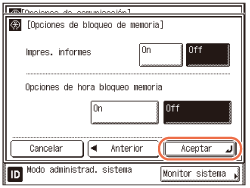
7
Pulse  (Reiniciar) para volver a la pantalla superior.
(Reiniciar) para volver a la pantalla superior.
 (Reiniciar) para volver a la pantalla superior.
(Reiniciar) para volver a la pantalla superior.Seleccionar el país o región
Seleccione el país o la región donde está ubicado el equipo.
|
IMPORTANTE
|
|
Los cambios realizados en Seleccionar país/región se hacen efectivos tras reiniciar el equipo. Para reiniciar el equipo, apáguelo, espere al menos 10 segundos y enciéndalo de nuevo. Para obtener instrucciones acerca de cómo encender y apagar el equipo, consulte el Capítulo 2, “Antes de utilizar este equipo”, de la Guía de usuario.
|
1
Pulse  (Funciones adicionales) → [Opciones de sistema] → [Opciones de comunicación].
(Funciones adicionales) → [Opciones de sistema] → [Opciones de comunicación].
 (Funciones adicionales) → [Opciones de sistema] → [Opciones de comunicación].
(Funciones adicionales) → [Opciones de sistema] → [Opciones de comunicación].Para obtener ayuda, consulte Opciones de E-mail/I-fax.
2
Pulse [Seleccionar país/región].

3
Seleccione el país o la región → pulse [Aceptar].
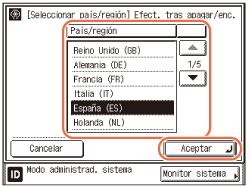
4
Reinicie el equipo.
Apague el equipo, espere al menos 10 segundos, y enciéndalo de nuevo.